「DaVinci Resolve」スマホで撮影した縦長動画を、回転して横長にする
スマホで動画を撮影していると、「本当は横向きで撮るつもりが、縦向きで撮影されていた」ということが何度かある。
スマホの操作の問題ではあるが、動画というのは撮影したあとにおかしかったことに気づくものだったりするので、これぞまさに後の祭りというやつだ。
そんな縦長になっている動画でも、「DaVinci Resolve」で簡単に横向きに回転することができる。
この操作については動画でも説明したので、合わせて参考にして欲しい。
まずは、回転させたい動画素材を、メディアプールに追加する。
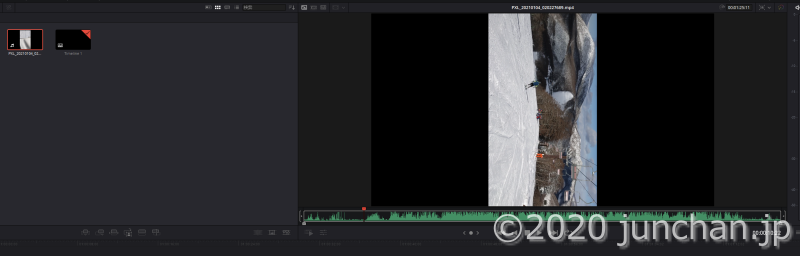
見てのとおり、プレビューが縦長になっている (横向きになっている)。
左上のメディアプールのところで、動画を右クリックして、出てきたポップアップの「クリップ属性」というのを選択しよう。
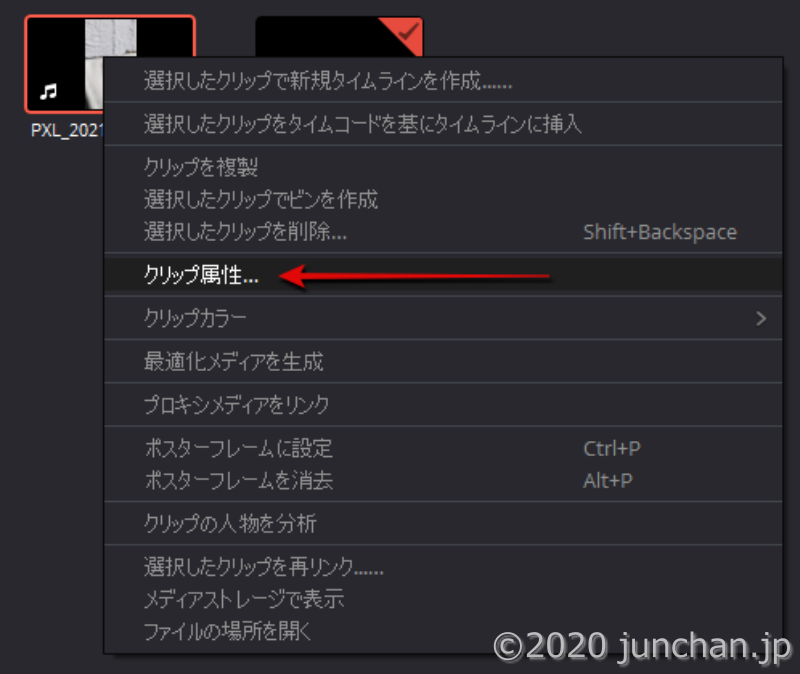
すると、「クリップ属性」というダイアログが出てくる。
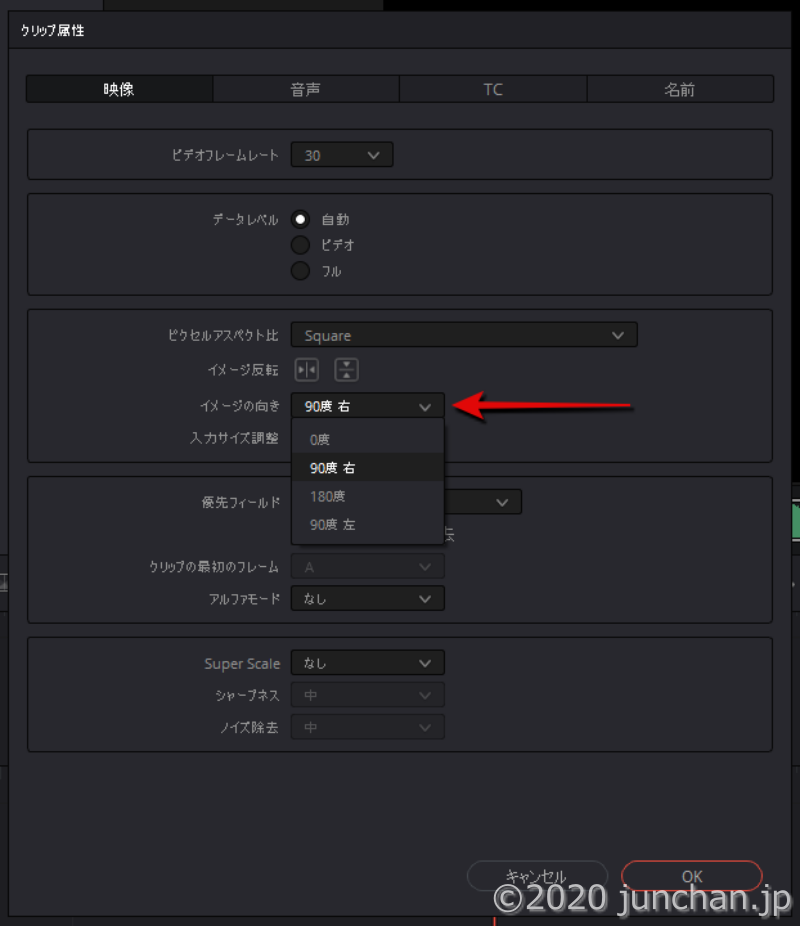
ダイアログの中ほどにある「イメージの向き」というのを操作することで、動画を回転することができる。
この動画は「90度 右」と設定されているから、90度右に回転している、ということなのだろう。
そこで、この設定を「0度」にしてみると・・・
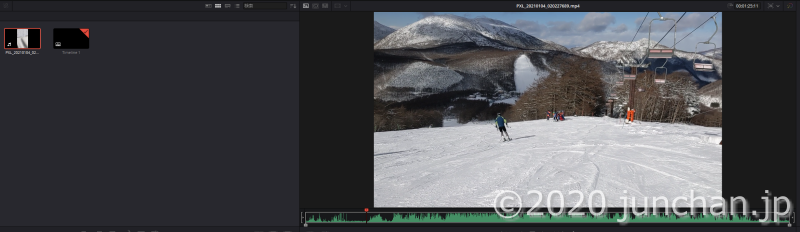
動画が回転して、横長の動画になった。
これが本来、撮りたかった形だ。
フレームレートや解像度などの変化もなく、本当に普通に動画を回転して表示している状態のようだ。
これで誤って縦向きで撮ってしまった動画も、横向きの動画素材として使用することができる。
なお、この素材を使って編集した動画はこちら (1分5秒あたりからこの動画を使っている)。
観てみても、撮影時の動画を回転させているなんて思わないだろう。どうでもいいが、改めて観ると、この動画は観ていて酔いそうな気がする、、、







